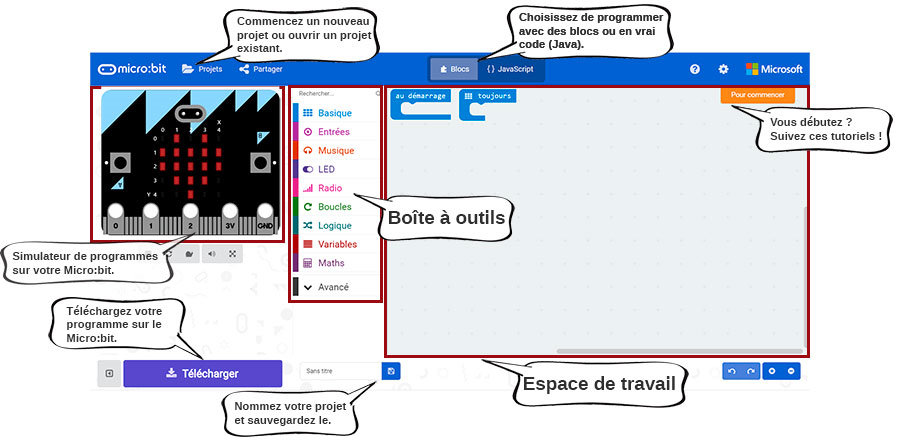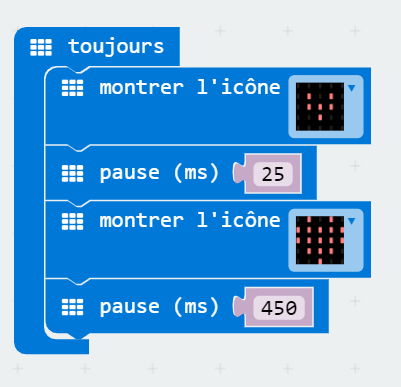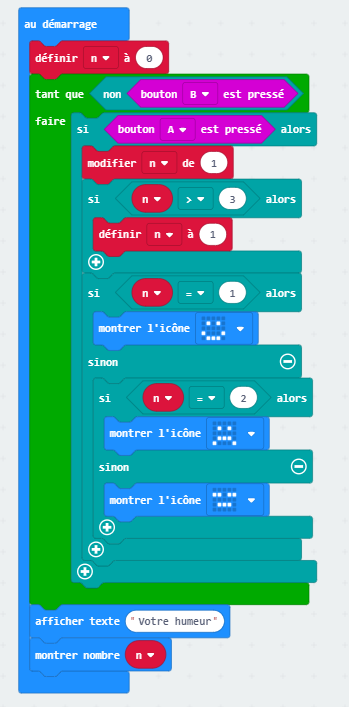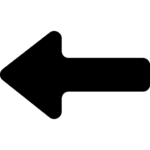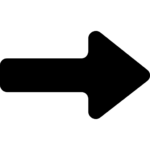Découverte de la programmation de la carte Micro : bit
Présentation de Microsoft MakeCode
- Simulateur : dans la zone gauche de l’écran vous verrez un Micro:bit virtuel sur lequel vous pouvez observer en temps réel le résultat de vos programmes. C’est utile pour tester rapidement et déboguer vos programmes.
- Boîte à outils : elle se trouve dans la zone centrale de l’interface ; vous y trouverez différents catégories d’instructions pré-créées (entrées, boucles, variables, texte, musique, etc). Il suffit ensuite de faire glisser les blocs d’instructions dans l’espace de travail.
- Espace de travail : dans la zone droite de l’écran se trouve l’espace de travail de l’éditeur, où vous créerez votre programme. On construit des programmes en emboîtant différents blocs dans cet espace.
La couleur de chaque bloc corresponde à sa catégorie. Tous les blocs qui créent le programme ci-dessous sont de la catégorie “Basique” de couleur bleu clair.
Créer votre premier programme : Cœur battant
Afficheur L.E.D.
Reproduire ce programme et le tester.
Créer votre deuxième programme : Mesure de température
Capteurs en entrée / Affichage de texte
Reproduire ce programme et le tester.
Modifier ce programme pour faire clignoter la flèche.
Créer votre troisième programme : créer un sélecteur d’humeur
Variable, une liste / capteurs en entrée / boucle et conditionnelle
Reproduire ce programme et le tester.
Modifier ce programme en créant une fonction qui réalise les opérations conditionnelles permettant l’affichage de l’humeur sous la forme d’un Smiley.